Windows에서 이 드라이브를 포맷할 수 없습니다: 수정 방법 및 주요 원인
 모든 운영 체제는 독특한 문제를 가지고 있으며, 때때로 기기가 느려지면 하드 디스크를 포맷하여 문제를 해결하려고 할 수 있습니다. 그러나 사용자는 장치를 포맷하려고 할 때 ‘Windows에서 이 드라이브를 포맷할 수 없습니다’라는 메시지를 받을 때가 있습니다.
모든 운영 체제는 독특한 문제를 가지고 있으며, 때때로 기기가 느려지면 하드 디스크를 포맷하여 문제를 해결하려고 할 수 있습니다. 그러나 사용자는 장치를 포맷하려고 할 때 ‘Windows에서 이 드라이브를 포맷할 수 없습니다’라는 메시지를 받을 때가 있습니다.
이 오류는 다음 조치를 어떻게 취해야 할지 혼란스러울 수 있습니다. 다행히도 이 문제는 이 가이드에 설명된 몇 가지 조정으로 해결할 수 있습니다.
Windows에서 이 드라이브를 포맷할 수 없으며 디스크 유틸리티를 종료하는 오류를 어떻게 수정할 수 있나요?
1. Diskpart 명령 사용
- Windows 키를 누르고 cmd를 입력한 후 명령 프롬프트에서 관리자로 실행을 클릭합니다.
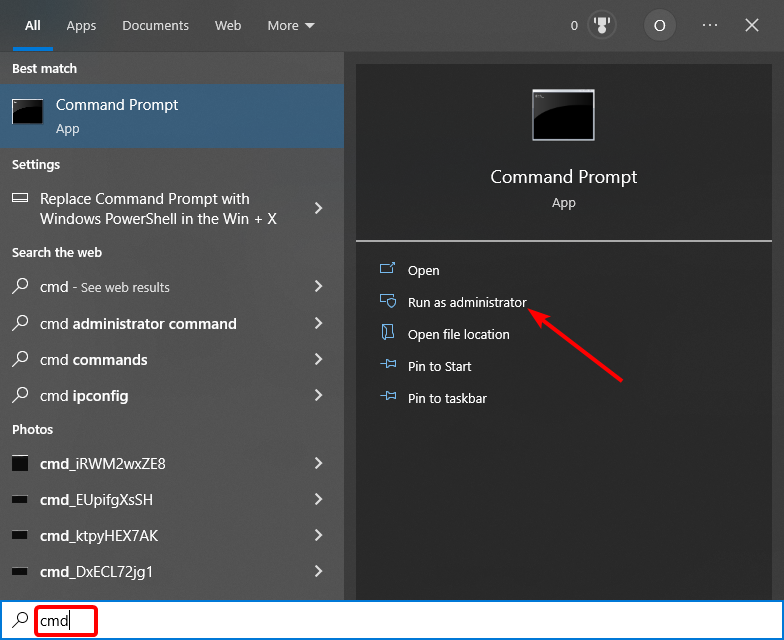
-
아래 명령어를 입력하고 Enter를 누릅니다:
diskpart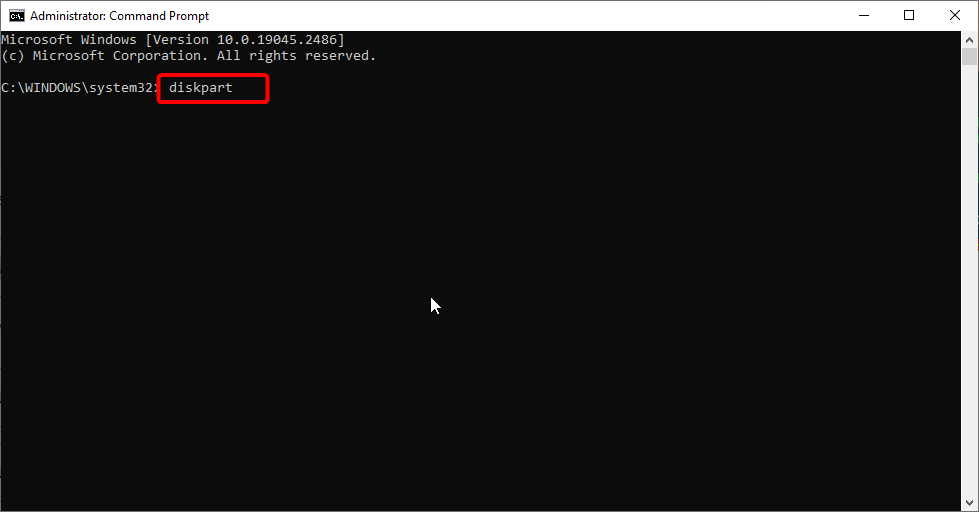
-
이제 다음 명령어를 입력하고 각 명령어 뒤에 Enter를 누릅니다:
list disk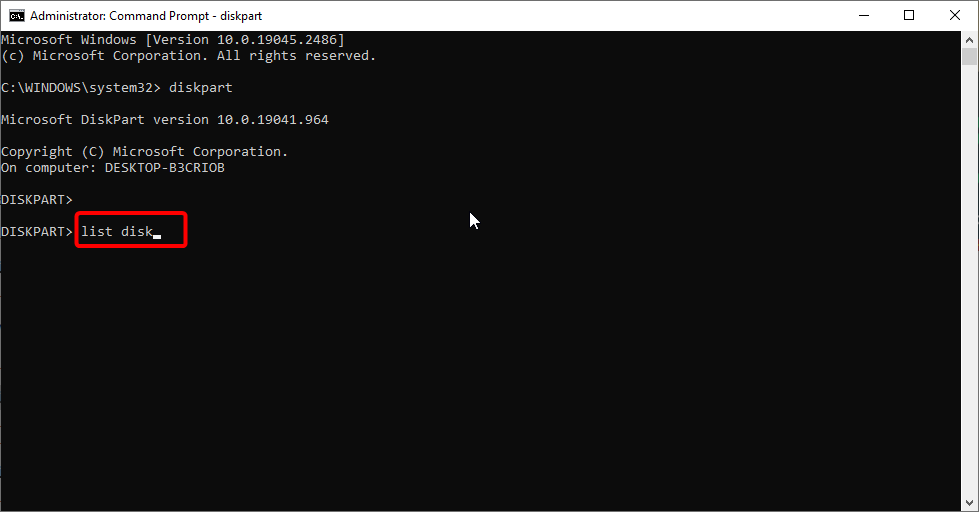
list volume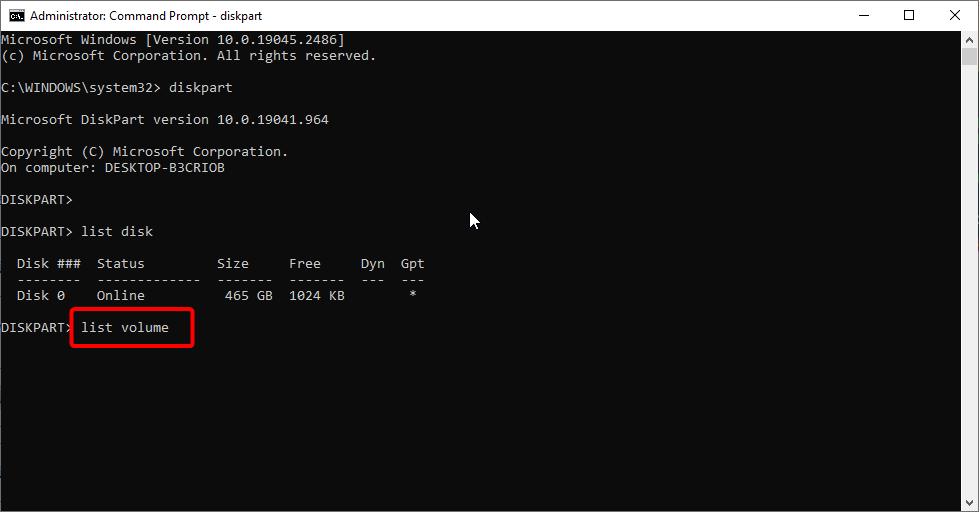
select volume<number>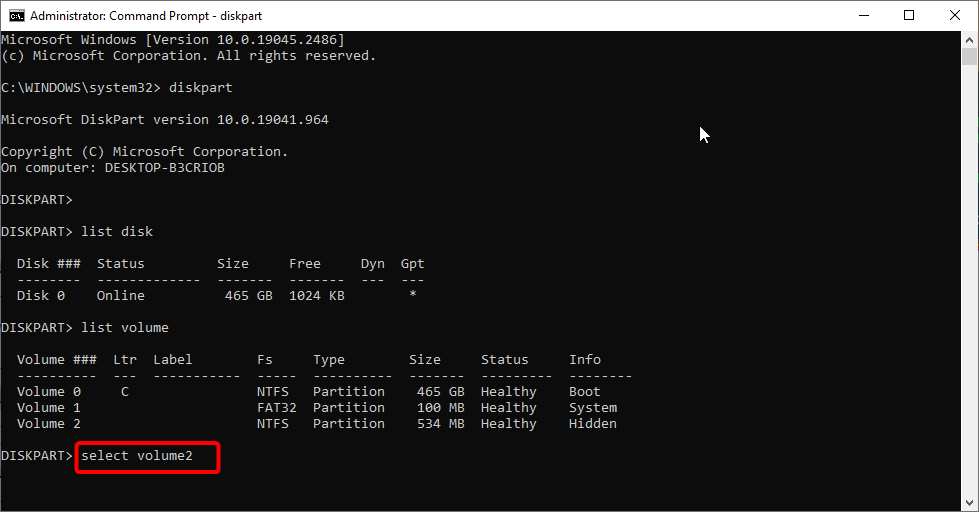
format - 세 번째 명령어에서 <number>을 포맷하려는 드라이브의 올바른 번호로 교체해야 합니다(우리 명령에서는 2를 사용했습니다).
Windows에서 이 드라이브를 포맷할 수 없다는 오류를 수정하는 가장 빠른 방법 중 하나는 DiskPart 명령을 사용하여 프로세스를 강제로 실행하는 것입니다.
드라이브를 포맷하려는 선호하는 파일 시스템이 있다면, 포맷 명령과 함께 fs 스위치를 사용할 수 있습니다. 예를 들어 format fs=ntfs quick입니다.
2. 디스크 관리 도구를 사용하여 하드 포맷
- Windows 키 + R을 누르고 diskmgmt.msc를 입력한 후 Enter를 누릅니다.
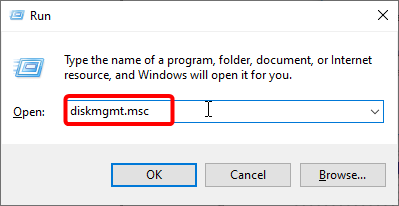
- 포맷하려는 드라이브를 오른쪽 클릭하고 포맷 옵션을 선택합니다.
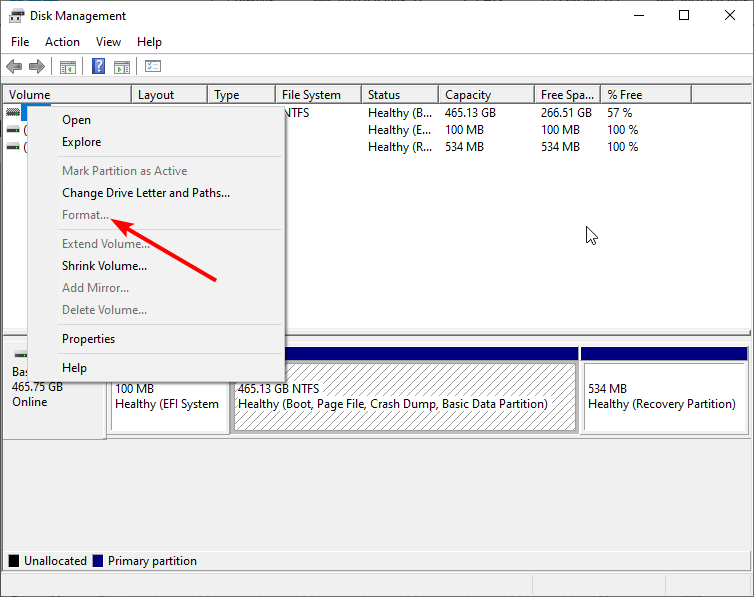
- 볼륨 (Disk>#)이 현재 사용 중입니다라는 메시지가 나타나면 볼륨 포맷을 강제로 수행하기 위해 예 옵션을 클릭합니다.
- 예를 클릭하면 추가 오류 메시지 없이 스토리지 디스크가 포맷됩니다. 이 주제에 대해 더 읽기
- 오류 검사 파일 시스템 712 (0x2C8): 4단계로 수정하기
- HDD의 디스크 오류 불량 블록 수정 방법
- Windows N에서 MFReadWrite.dll이 누락되었습니다 수정 방법
- 수정: ERROR_SUBST_TO_JOIN 141 (0x8D)
Windows에서 이 드라이브를 포맷할 수 없다는 오류가 발생하는 경우 시도해 볼 수 있는 또 다른 효과적인 솔루션은 디스크 관리 기능을 사용하여 프로세스를 완료하는 것입니다.
이 두 번째 수정으로 이 가이드를 마무리할 수 있습니다. 이제 Windows에서 이 드라이브를 포맷할 수 없다는 오류를 수정할 수 있는 모든 정보를 가지고 계시다고 믿습니다.
위의 솔루션이 이 문제를 해결하지 못하면 드라이브의 물리적 손상을 확인해야 합니다. 또한 PC에서 불량 섹터를 확인하고 수정할 수 있습니다.
Windows 11에서 NVMe SSD를 포맷하는 방법이나 exFAT를 FAT32로 변환하는 방법에 대한 가이드를 읽는 것도 도움이 될 수 있습니다.
이 문제를 해결하는 데 도움이 된 솔루션을 아래 댓글로 자유롭게 알려주세요.













